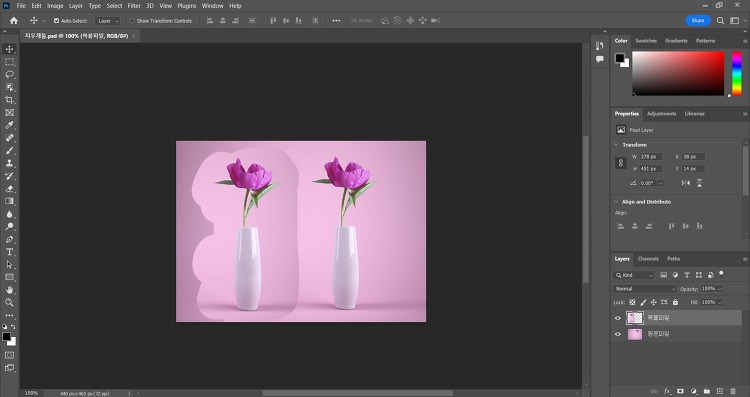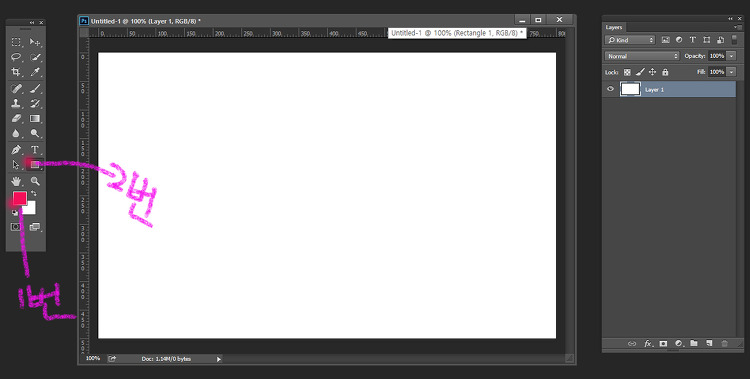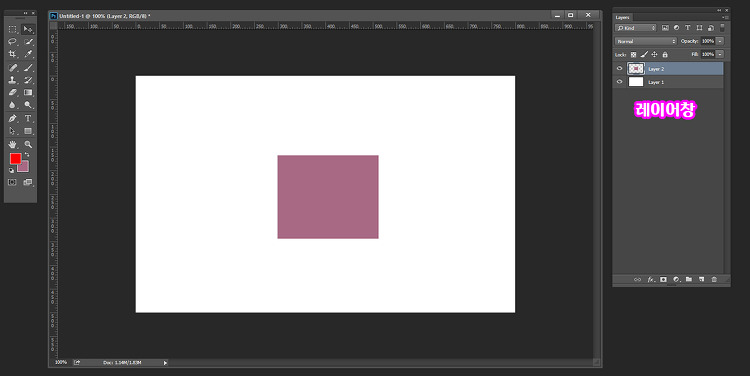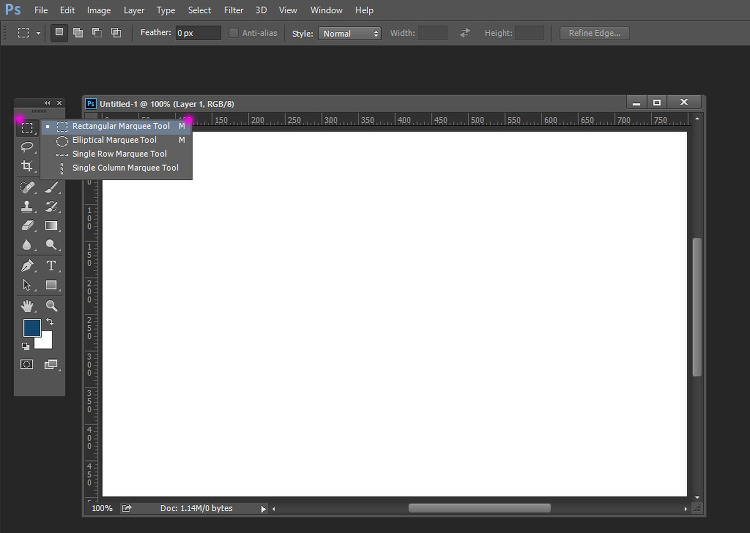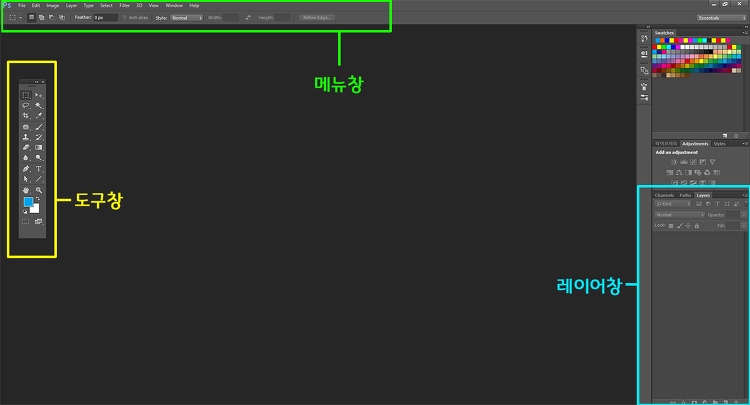포토샵 강좌 8. 지우개툴 사용법 안녕하세요~! 오늘은 지우개툴 사용법에 대해 강좌를 올려드리려고 합니다. 기존에 도장툴 사용법에 대해 알려 드렸는데요. 오늘은 이어서 지우개툴 사용법에 대해 알려 드리겠습니다. 강좌를 시작하기 전에 포토샵 업데이트로 인하여 단축키가 조금 변경이 되었어요. 기존에는 정 사각형이나 정 원형을 그릴때에 shift키를 누르면 정 사각형이나 정 원형을 그릴 수 있었지만 업데이트 된 뒤로 shift키 대신 Z키로 변경이 되었습니다. 혹시나 포토샵 업데이트 이후 정 사각형이나 정 원형을 그리려는데 shift키가 먹히지 않는다면 Z키를 사용 해 보세요. 지금 설명이 어려우신 분들은 포토샵 강좌 3 을 참고하시면 이해가 쉬울 것입니다. (포스팅 밑에 포토샵 강좌 3 보러가기를 클릭하시면..